無料で使えるシンプルな勤怠管理システム
Case2.パソコンで使う場合
ご利用の流れ
1.Claris FileMaker 45日間無料評価版ダウンロード
下記ボタンから、Claris FileMaker ををダウンロードしてください。
※ハードウェアの必要条件
Windows…CPU:IntelまたはAMD、RAM:2GB
mac OS…CPU:Intel/Appleシリコン、RAM:4GB
2.当アプリのダウンロード
下記ボタンから、当アプリをダウンロードしてださい。
登録は必要ありませんが、簡単なアンケートにお答えをお願いします。
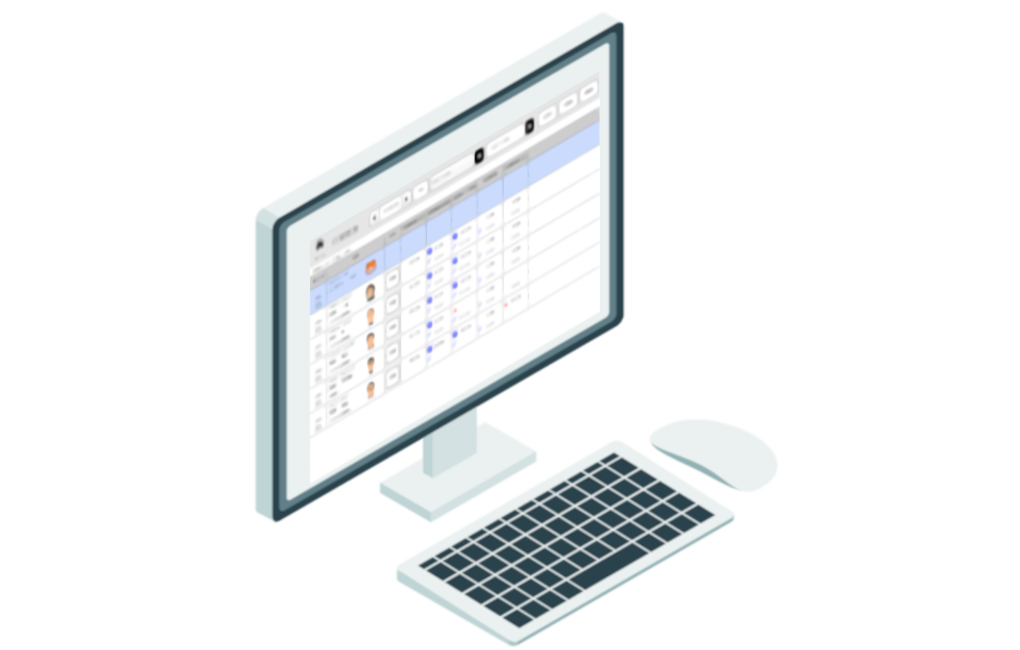
3.当アプリの保存
2.のフォームからご入力いただくと、ダウンロードページが表示されます。
青い「ダウンロード」ボタンをクリックすると、ファイルのダウンロードが始まりパソコンに保存されます。

4.ダウンロードファイルの保存先確認
ダウンロードしたファイルはEdgeの場合、ブラウザ右上の「…」をクリックするとメニュー一覧から「ダウンロード」を選択するとファイル名「tsunagaru.fmp12」と保存先を確認できます。
わかりやすいように「デスクトップ」などに移動してください。
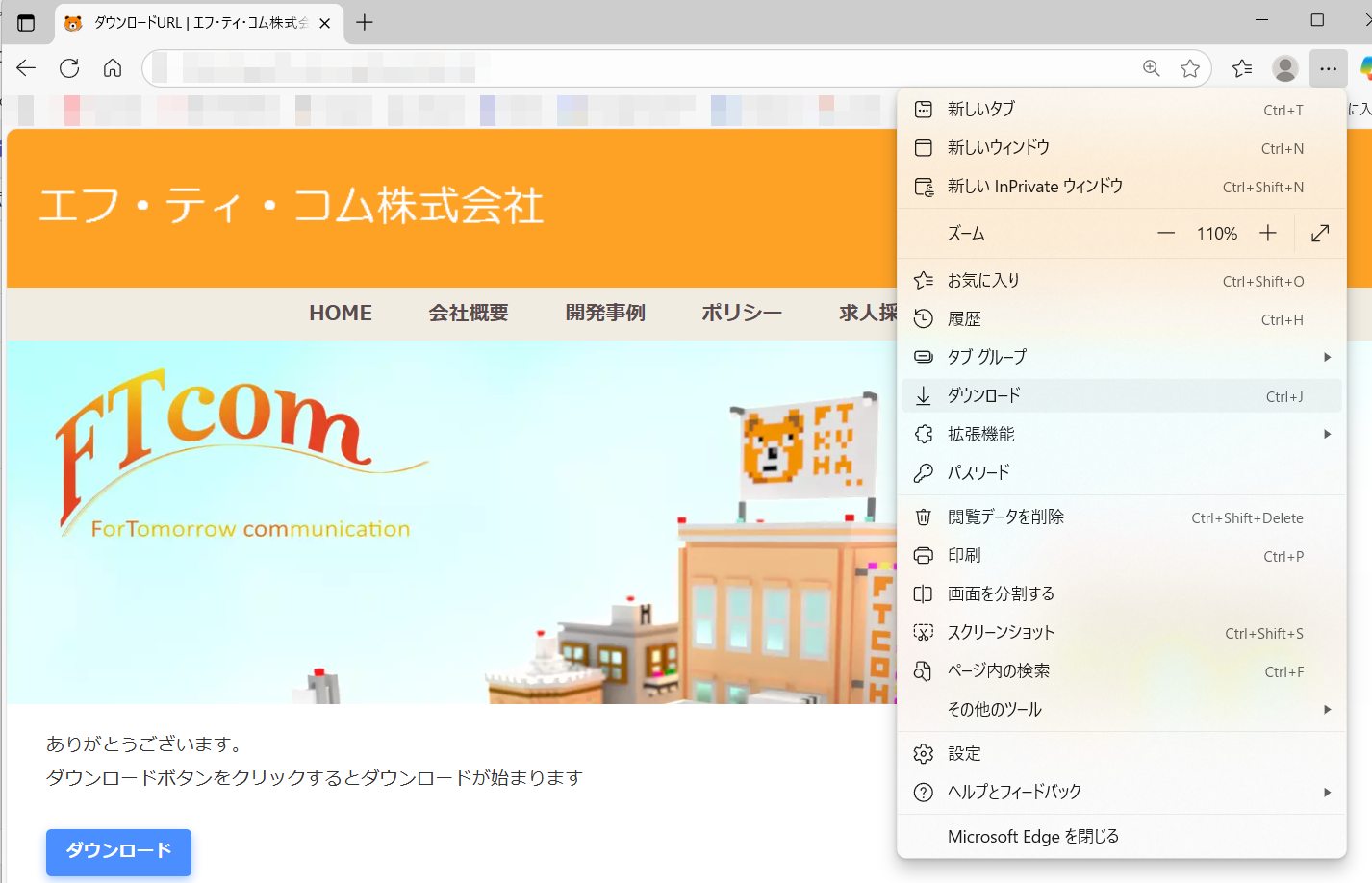
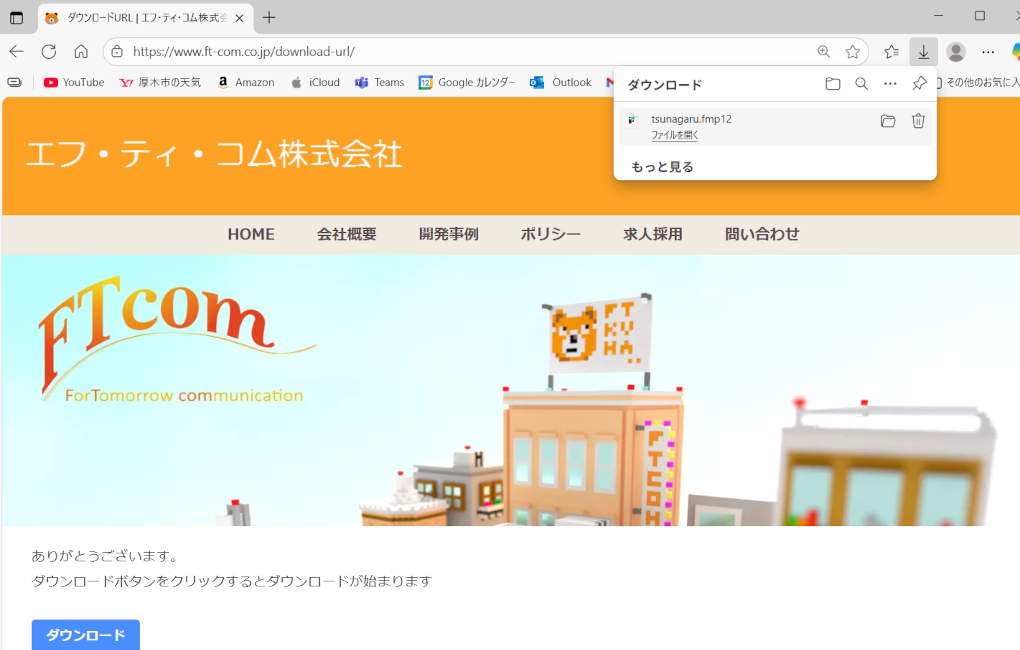
5.アプリ起動後、初期設定
「tsunagaru.fmp12」をダブルクリックしてアプリを起動してください。
「初期設定が完了していません….」という画面が表示されるので、「再ログイン」をクリックして下記管理アカウントとパスワードで再ログインしなおしてください。
アカウント名:ftc.bear
パスワード:communication
6.はじめにお読みください
管理アカウントで再ログインすると、当アプリの使用について「はじめにお読みください」の内容が表示されるので内容をお読みください。
内容にご同意いただけたら「上記に同意して詳細設定へ進む」をクリックしてください。
7.「設定」入力
「設定」画面が表示されるので、タイムカード締め日、基本情報などを入力してください。
※「タイムカード締め日」は必ず最初に入力してください。
(月末締の場合は空欄でOKです)
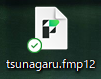
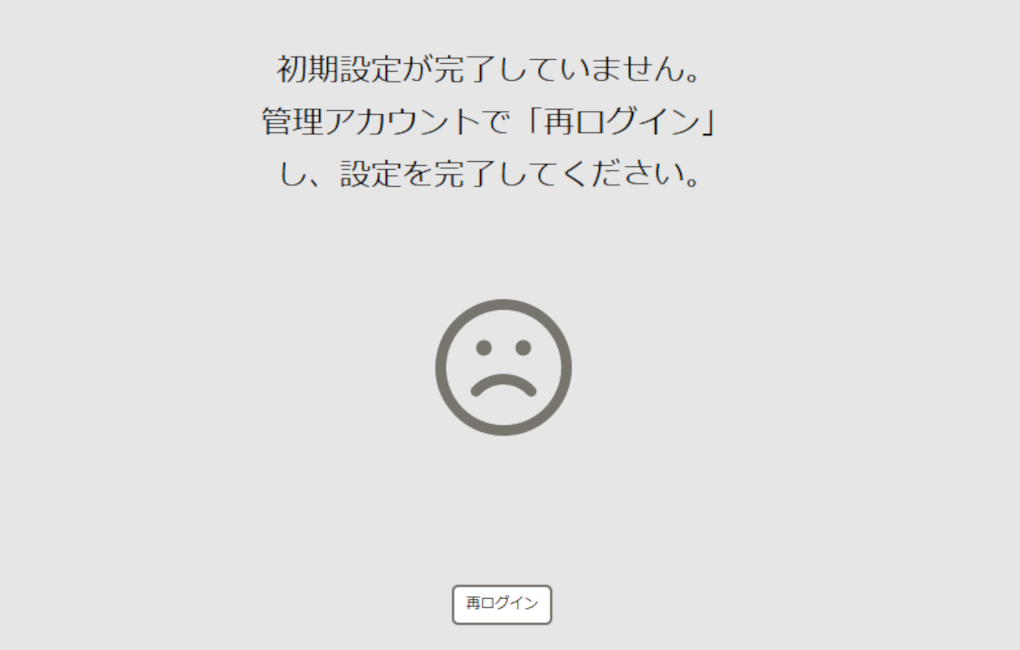
8.打刻ユーザの追加
「アカウント設定」ボタンをタップしてください。
「新規追加」ボタンをタップし、打刻ユーザーを追加してください。「タイムカード利用」にチェックを入れると打刻ができるようになります。
新しい「管理ユーザ」を追加し「アカウントを有効」にしてください。
新しい「管理ユーザ」で「再ログイン」できるか確認し、OKだったら「frc.bear」のアカウントは「無効」にしてください。

その他ご質問がございましたら、下記「問い合わせ」ボタンより、お気軽にお問い合わせください。
Clairs FileMakerでのシステム作成・内製化支援・サーバーの構築・保守なども承っております。
利用環境に最適なプラン・具体的な費用のご相談なども、こちらからどうぞ。

